Windows 8.1系統下,用戶在進行“系統激活 ”時,如果選擇“通過電話激活 ”;
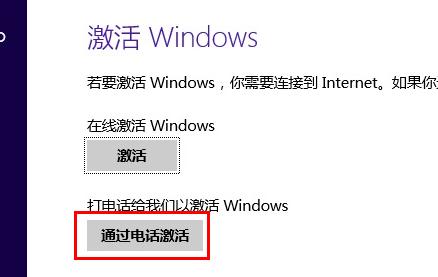
然後選擇“中國 ”,並單擊“下一步 ”;

撥打微軟激活電話並獲取到微軟提供的“返回 ID ”,然後單擊“輸入確認 ID ”。
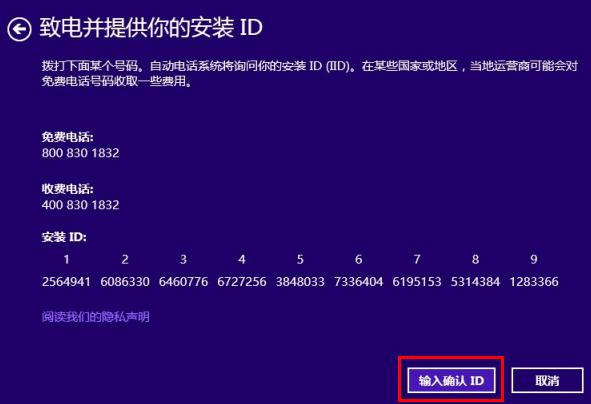
在出現的如下界面,卻無法輸入獲取到的“確認 ID ”,如何解決?
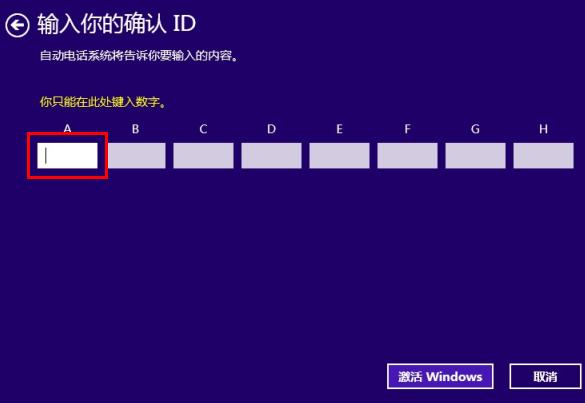
原因分析:這是Windows激活的一個問題,後期微軟將會通過發布補丁的方式解決。
臨時解決方案:
方法一:
1. 新建一個文本文檔,將獲取到的“確認 ID ”錄入到文檔正文,並一段一段的進行“復制 ”;
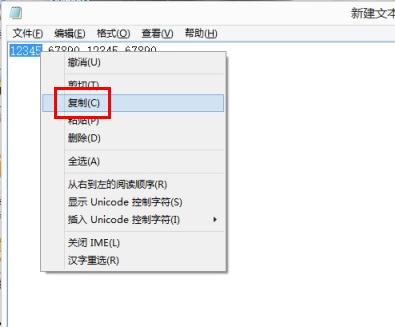
2. 然後依次“粘貼 ”到對應的位置;
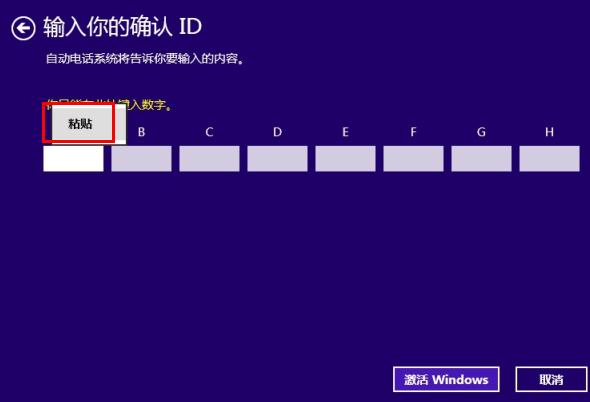
3. 這樣粘貼完成後,單擊“激活 Windows ”繼續操作即可。
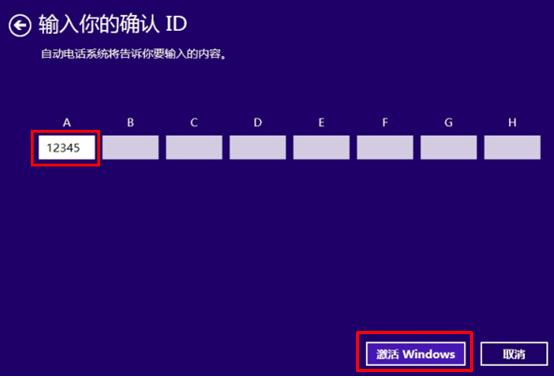
方法二、
1. 按下“Windows 徽標鍵 +X ”組合鍵,在出現的菜單中選擇“控制面板 ”;
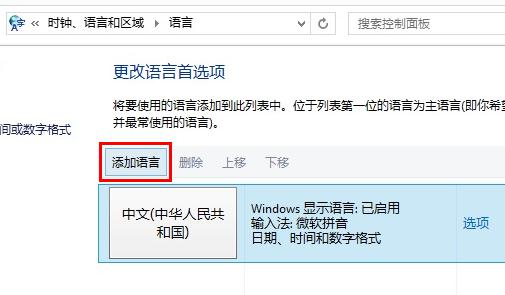
2. 單擊“添加語言 ”;
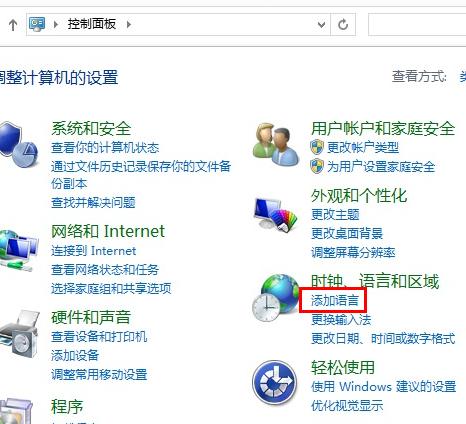
3. 繼續單擊“添加語言 ”;
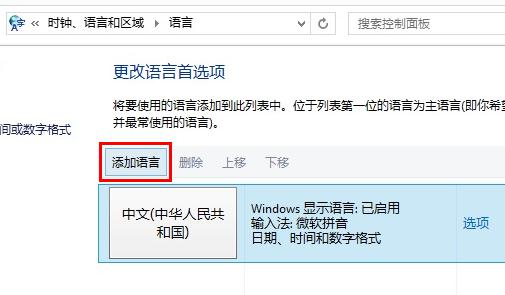
4. 在出現的列表中找到“English (英語) ”並雙擊;
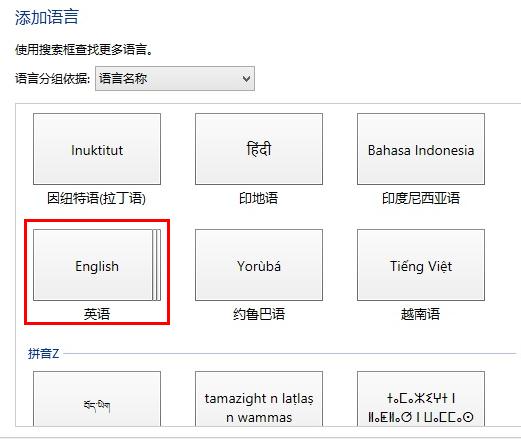
5. 繼續在出現的列表中選擇“……英語(美國) ”,然後單擊“添加 ”;
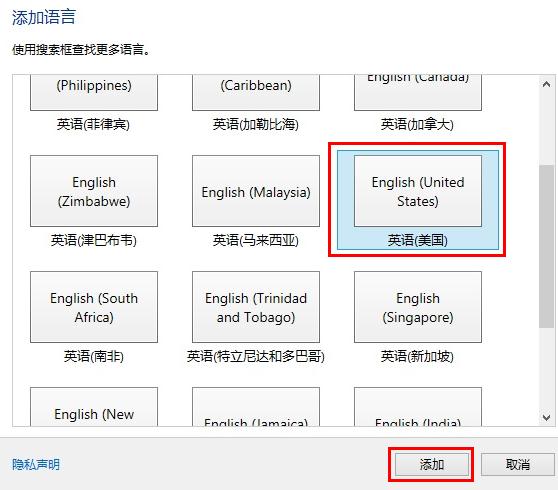
6. 這時候,可用的語言列表中已經出現“English ( United States )鍵盤布局:美式鍵盤 ”;
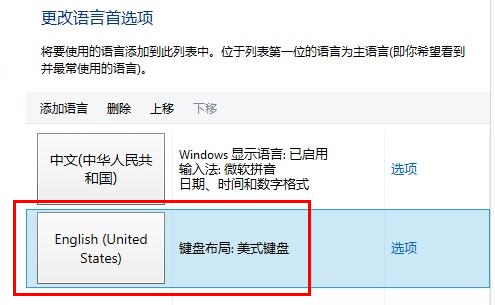
7. 在桌面模式下,單擊右下角的語言欄圖標

,然後選擇“ENG 英語(美國) ”;
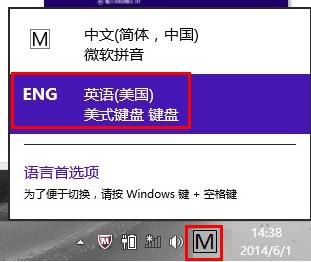
8. 再返回到電話激活的界面,就可以直接輸入“確認ID”了。輸入完成後,單擊“激活Windows”繼續操作即可。
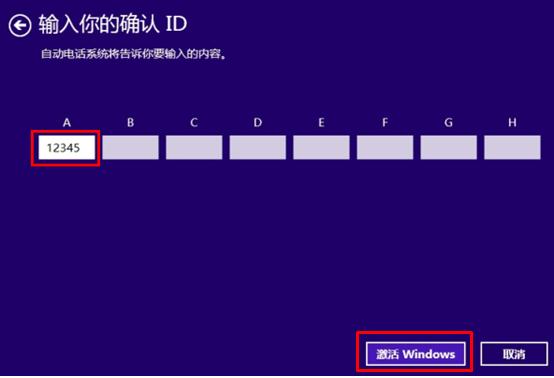
備注:
在進行電話激活Windows 8系統時,如果出現類似情況,也可以參照以上步驟操作。